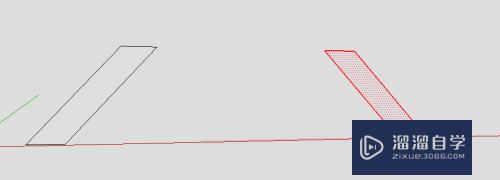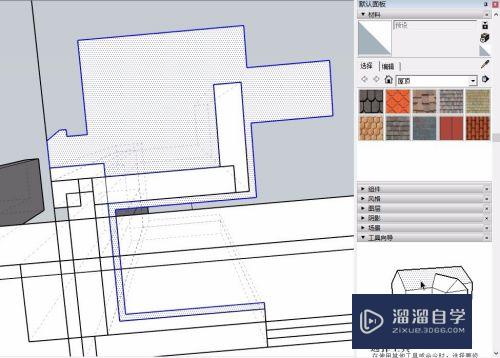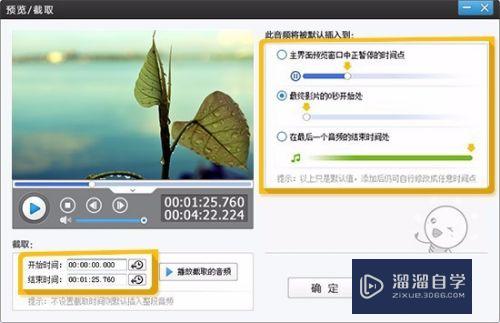PPT如何给幻灯片插入目录(ppt幻灯片怎么添加目录页)优质
在我们使用制作PPT的时候。为了观看更加方便。可以给PPT制作目录。那么具体该如何操作呢?下面小渲就来给大家分享几个步骤。希望能给大家带来帮助。
云渲染农场还为大家准备了“PPT”相关视频教程。快点击查看>>
工具/软件
硬件型号:华为MateBook D 14
系统版本:Windows7
所需软件:PPT2017
方法/步骤
第1步
打开PPT软件包召。打开做好的幻灯片;如图
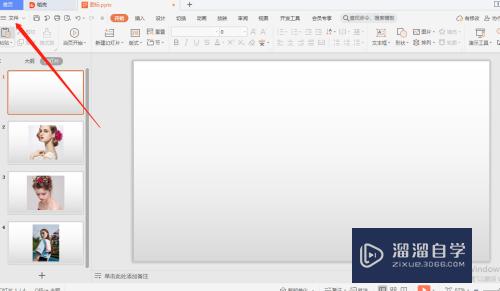
第2步
点击开始——版式——配套版式;如图
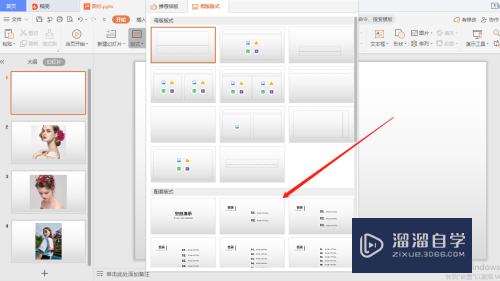
第3步
有6中目录模式。选择一种符合幻处追趣灯片内容的。点击插入;如图
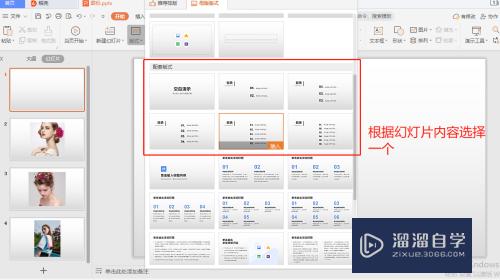
第4步
目录插入完成。自动放到合适位置;如图
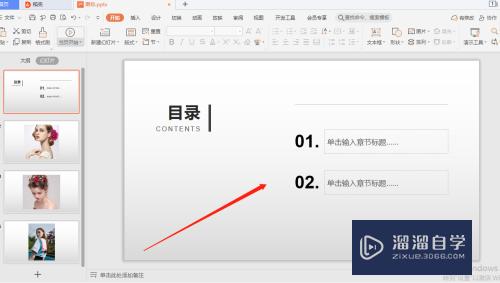
第5步
点击目录。更改内容调整字体;如图屈悦
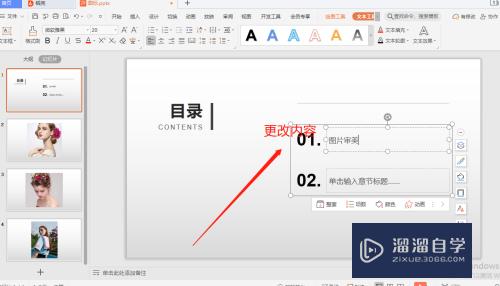
第6步
可以对其中不要的元素进行右击删除;如图
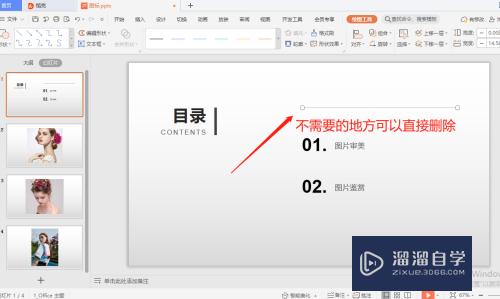
以上关于“PPT如何给幻灯片插入目录(ppt幻灯片怎么添加目录页)”的内容小渲今天就介绍到这里。希望这篇文章能够帮助到小伙伴们解决问题。如果觉得教程不详细的话。可以在本站搜索相关的教程学习哦!
更多精选教程文章推荐
以上是由资深渲染大师 小渲 整理编辑的,如果觉得对你有帮助,可以收藏或分享给身边的人
本文标题:PPT如何给幻灯片插入目录(ppt幻灯片怎么添加目录页)
本文地址:http://www.hszkedu.com/72017.html ,转载请注明来源:云渲染教程网
友情提示:本站内容均为网友发布,并不代表本站立场,如果本站的信息无意侵犯了您的版权,请联系我们及时处理,分享目的仅供大家学习与参考,不代表云渲染农场的立场!
本文地址:http://www.hszkedu.com/72017.html ,转载请注明来源:云渲染教程网
友情提示:本站内容均为网友发布,并不代表本站立场,如果本站的信息无意侵犯了您的版权,请联系我们及时处理,分享目的仅供大家学习与参考,不代表云渲染农场的立场!